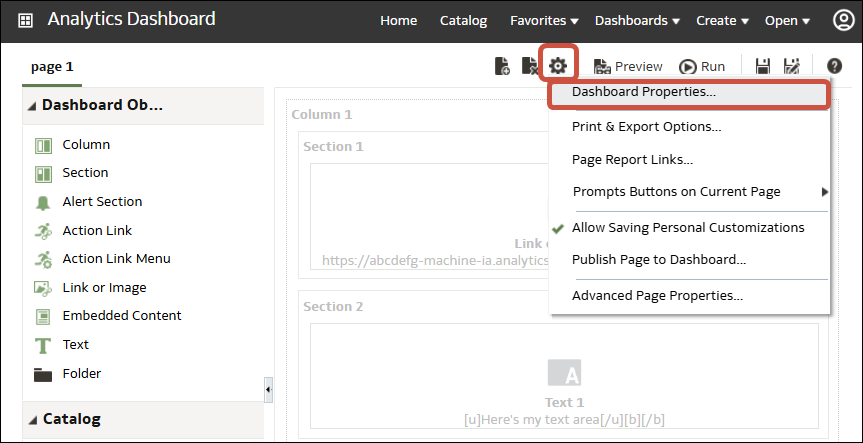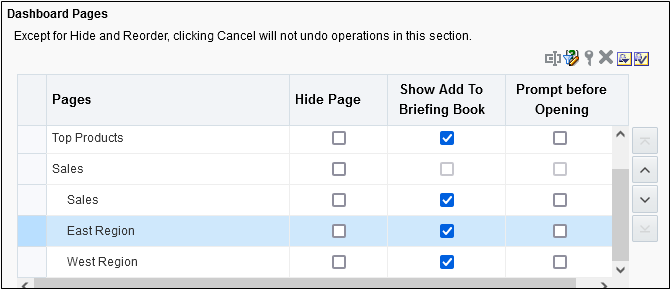เพิ่มและลบเพจในแผงข้อมูล
สร้างแผงข้อมูลของคุณและคอนฟิเกอร์เนื้อหา
หัวข้อต่างๆ มีดังนี้
เพิ่มเพจไปยังแผงข้อมูล
คุณสามารถเพิ่มเพจใหม่เพื่อจัดระเบียบเนื้อหาของแผงข้อมูล
ตัวอย่างเช่น ก่อนอื่นคุณสามารถเพิ่มเพจของแผงข้อมูลใหม่ที่มีข้อมูลการขายของภูมิภาคเป็นแบบตารางและกราฟแท่ง จากนั้น คุณสามารถเพิ่มเพจที่มีลิงค์ไปยังเว็บไซต์ต่างๆ ของคู่แข่ง
- เปิดแผงข้อมูลเพื่อแก้ไข
- ที่แถบเครื่องมือของตัวสร้างแผงข้อมูล ให้คลิก เพิ่มเพจของแผงข้อมูล และเลือกตัวเลือกเมนู เพิ่มเพจแผงข้อมูล
- ปฏิบัติตามคำแนะนำบนหน้าจอ
พิมพ์แผงข้อมูล
ตามปกติแล้ว คุณจะดูแผงข้อมูลในรูปแบบอิเล็กทรอนิกส์ คุณสามารถพิมพ์แผงข้อมูลได้อย่างง่ายดายหากคุณต้องการดูเพจในรูปแบบ PDF หรือ HTML
ตัวอย่างเช่น คุณสามารถพิมพ์เพจแผงข้อมูลการควบคุมสต็อค เพื่อให้คุณสามารถอ้างอิงข้อมูลดังกล่าวระหว่างการเยี่ยมชมโรงงานของซัพพลายเออร์ได้ ซึ่งการใช้อุปกรณ์คอมพิวเตอร์ภายนอกไม่ได้รับการอนุญาตในที่นี่
-
เปิดแผงข้อมูล
-
นาวิเกตไปยังเพจแผงข้อมูลที่จะพิมพ์
-
คลิกที่ ตัวเลือกเพจ แล้วเลือก พิมพ์
-
เลือก PDF สำหรับพิมพ์ หรือ HTML สำหรับพิมพ์
-
เปิด Adobe Acrobat หรือวินโดว์เบราเซอร์ และพิมพ์จากที่นั่น
เพิ่มเพจย่อยไปยังแผงข้อมูล
คุณสามารถเพิ่มเพจย่อยใหม่ไปยังแผงข้อมูลเพื่อแสดงข้อมูลเพิ่มเติมได้
การเพิ่มเพจย่อยช่วยให้นำเสนอข้อมูลระดับที่สองต่อผู้ใช้ได้ ตัวอย่างเช่น ก่อนอื่นคุณสามารถเพิ่มเพจของแผงข้อมูลใหม่ที่มีข้อมูลการขายของภูมิภาคเป็นแบบตารางและกราฟแท่ง จากนั้น คุณสามารถเพิ่มเพจย่อยที่มีลิงค์ไปยังเว็บไซต์ต่างๆ ของคู่แข่ง
- เปิดแผงข้อมูลเพื่อแก้ไข
- ที่แถบเครื่องมือของตัวสร้างแผงข้อมูล ให้คลิก เพิ่มเพจแผงข้อมูล และเลือกตัวเลือกเมนู เพิ่มเพจย่อย
- ปฏิบัติตามคำแนะนำบนหน้าจอ
เพิ่มเนื้อหาไปยังเพจแผงข้อมูล
คุณสามารถเพิ่มออบเจกต์ของแผงข้อมูล (ออบเจกต์ใดก็ได้จากช่องออบเจกต์แผงข้อมูล) ไปยังเพจแผงข้อมูล นอกจากนี้ยังสามารถเพิ่มออบเจกต์ที่บันทึกไว้ในแคตตาล็อกได้ด้วย
ตัวอย่างเช่น คุณสามารถเพิ่มเนื้อหาไปยังแผงข้อมูล "ประสิทธิภาพการขาย" ที่เพิ่งสร้างใหม่เพื่อติดตามความคืบหน้าของทีม ในการทำเช่นนั้น คุณจะสามารถเพิ่มการวิเคราะห์รายรับของตราสินค้าจากแคตตาล็อกได้
- เปิดแผงข้อมูลเพื่อแก้ไข
- นาวิเกตไปยังเพจที่คุณต้องการเพิ่มเนื้อหา
- ในตัวสร้างแผงข้อมูล ให้เลือกออบเจกต์ที่จะวิเคราะห์ในช่องออบเจกต์ของแผงข้อมูลหรือช่องแคตตาล็อก แล้วลากและวางออบเจกต์นั้นลงในส่วนเลย์เอาต์ของเพจ
- ใช้ คอลัมน์ เพื่อเพิ่มคอลัมน์เพื่อจัดเรียงเนื้อหาบนแผงข้อมูล คุณสามารถสร้างคอลัมน์บนเพจแผงข้อมูลได้มากเท่าที่ต้องการ คุณจะวางคอลัมน์ในแนวนอนหรือแนวตั้งก็ได้
- ใช้ ส่วน เพื่อเพิ่มส่วนต่างๆ ภายในคอลัมน์เพื่อจัดเก็บเนื้อหาของเพจ เช่น ลิงค์การดำเนินการและการวิเคราะห์ คุณสามารถเพิ่มส่วนในคอลัมน์ได้มากเท่าที่ต้องการ
- ใช้ ลิงค์หรือรูปภาพ เพื่อเพิ่มลิงค์ไปยังเนื้อหาในแผงข้อมูลของคุณ ลาก ลิงค์หรือรูปภาพ ไปยังการออกแบบแผงข้อมูล แล้วคลิก 'คุณสมบัติ' เพื่อคอนฟิเกอร์
ใช้ตัวเลือก ปลายทาง เพื่อระบุ URL ไปยังเวิร์กบุค แผงข้อมูล หรือการวิเคราะห์
ในการเพิ่มรูปภาพหรือกราฟิกสำหรับลิงค์ ให้ใช้ตัวเลือก รูปภาพ เพื่อเลือก อัปโหลด และวางตำแหน่งรูปภาพ ใช้ฟิลด์ คำอธิบาย เพื่อระบุข้อความสำรอง (เรียกว่าข้อความแสดงแทน) ที่โปรแกรมอ่านหน้าจอจะใช้ เพื่อให้สามารถเข้าใช้รูปภาพได้
- ใช้รายงาน Publisher เพื่อเพิ่มรายงานอย่างน้อยหนึ่งรายการเพื่อทำให้ใช้ได้สำหรับผู้ใช้อื่นๆ คุณสามารถใช้รายงานเพื่อเพิ่มการวิเคราะห์ที่คอนฟิเกอร์ไปยังเพจแผงข้อมูล คุณสามารถเพิ่มรายงานเป็นเนื้อหาที่รวมสำหรับแสดงบนเพจแผงข้อมูลหรือเป็นลิงค์เพื่อเปิดรายงานใน Oracle Analytics Publisher หากคุณแก้ไขรายงานที่คุณเพิ่มไปยังเพจแผงข้อมูลใน Oracle Analytics Publisher และบันทึกการเปลี่ยนแปลง คุณจะต้องรีเฟรชเพจแผงข้อมูลจึงจะเห็นการแก้ไขเหล่านั้น
- ใช้การแสดงข้อมูลเพื่อรวมการแสดงข้อมูลและแคนวาสไว้ในแผงข้อมูลเพื่อใช้งานร่วมกับนักวิเคราะห์ ลากโปรเจคไปยังแคนวาส แล้วเลือกแคนวาสหรือข้อมูลเชิงลึกที่จะแสดง
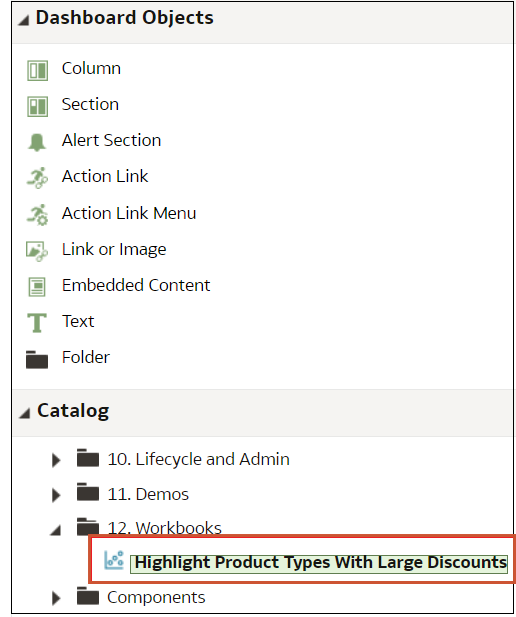
.png
- ตั้งค่าคุณสมบัติสำหรับแต่ละออบเจกต์ให้เหมาะสมโดยคลิก คุณสมบัติ
- คลิก บันทึก
ทำความเข้าใจกับรูปแบบการโต้ตอบกันระหว่างเพจแผงข้อมูลและรายงาน Oracle Analytics Publisher
คุณสามารถรัน ดู และทำงานกับรายงาน Publisher บนเพจแผงข้อมูล
เมื่อคุณเพิ่มรายงาน Publisher ไปยังเพจแผงข้อมูล รายงานจะรวมแถบเครื่องมือที่ระบุตัวเลือกต่อไปนี้
- วิเคราะห์ข้อมูลในรายงาน
- เลือกเทมเพลทเลย์เอาต์ของรายงาน
- เปลี่ยนรูปแบบเอาต์พุตของรายงาน
- เอ็กซ์ปอร์ตรายงาน
- ส่งรายงานไปยังปลายทางที่ใช้ได้ เช่น เครื่องพิมพ์ แฟกซ์ อีเมล์ หรือ FTP
- วางกำหนดการของรายงาน
เมื่อคุณคอนฟิเกอร์เอเจนต์สำหรับเพจแผงข้อมูลที่มีรายงาน Publisher โปรดพิจารณาเกณฑ์ต่อไปนี้
- รูปแบบเอาต์พุตของรายงาน Publisher ต้องเป็น PDF
- ต้องตั้งค่าเอเจนต์เพื่อส่งเนื้อหาในรูปแบบ PDF
คุณสามารถพิมพ์เพจแผงข้อมูลหรือสมุดรวมข้อมูลที่มีรายงาน Publisher ในบางรูปแบบ
หากคุณต้องการพิมพ์เพจแผงข้อมูลที่มีรายงาน Publisher หรือต้องการรวมเพจในสมุดรวมข้อมูล คุณต้องคำนึงถึงสิ่งต่อไปนี้
- หากคุณพิมพ์สมุดรวมข้อมูลเป็น PDF และหากรูปแบบเอาต์พุตของรายงาน Publisher เป็น PDF รายงาน Publisher จะถูกพิมพ์หลังออบเจกต์อื่นๆ บนเพจนั้น หากคุณต้องการพิมพ์เพจแผงข้อมูลที่มีรายงาน Publisher เป็น PDF แต่เพจแผงข้อมูลไม่ได้เป็นส่วนหนึ่งของสมุดรวมข้อมูล ระบบจะไม่พิมพ์รายงาน Publisher
- หากคุณพิมพ์เพจแผงข้อมูลหรือสมุดรวมข้อมูลเป็น MHTML ระบบจะไม่พิมพ์รายงาน Publisher
กำหนดค่าสไตล์และลักษณะการทำงานของแผงข้อมูลและเพจ
ใช้คุณสมบัติแผงข้อมูลเพื่อกำหนดค่าสไตล์และลักษณะการทำงานของแผงข้อมูลและเพจ ตัวอย่างเช่น คุณอาจระบุว่าสมาชิกในทีมของคุณสามารถเอ็กซ์ปอร์ต รีเฟรช หรือพิมพ์เพจหรือแผงข้อมูลได้
เปลี่ยนแปลงคุณสมบัติของออบเจกต์ที่เพิ่มให้กับเพจแผงข้อมูล
คุณสามารถเปลี่ยนแปลงคุณสมบัติของออบเจกต์ที่ได้รับการเพิ่มให้กับเพจแผงข้อมูลได้
ตัวอย่างเช่น คุณสามารถเปลี่ยนแปลงคุณสมบัติของคอลัมน์ของการวิเคราะห์รายรับของตราสินค้า เพื่อระบุการแสดงผลหัวเรื่องเป็นแบบอักษร Helvetica ตัวหนา 14 พอยต์
กําหนดให้ส่วนแผงควบคุมยุบได้ในโหมดการเข้าใช้งาน
ใช้คุณสมบัติแผงข้อมูลเพื่อให้ผู้ใช้แผงข้อมูลสามารถยุบและขยายส่วนของแผงข้อมูลได้
- เปิดแผงข้อมูลเพื่อแก้ไข
- คลิก เครื่องมือ แล้วเลือก คุณสมบัติของแผงข้อมูล
- เลือก ส่วนที่ยุบได้ในโหมดการเข้าใช้งาน
- คลิกตกลง จากนั้นคลิกบันทึก
ลบออบเจกต์ในเพจแผงข้อมูล
หากคุณเพิ่มออบเจกต์ซึ่งคุณตัดสินใจในภายหลังว่าไม่ต้องการ คุณสามารถลบออบเจกต์นั้นได้
ตัวอย่างเช่น คุณสามารถลบการวิเคราะห์รายรับของตราสินค้าของปีที่แล้วออกจากแผงข้อมูลประสิทธิภาพการขาย เพื่อแทนที่ด้วยการวิเคราะห์ของปีปัจจุบันได้
- เปิดแผงข้อมูลเพื่อแก้ไข
- นาวิเกตไปที่เพจที่มีออบเจกต์ที่จะลบ
- วางตัวชี้เมาส์เหนือออบเจกต์ในพื้นที่เลย์เอาต์ของเพจเพื่อแสดงแถบเครื่องมือของออบเจกต์ และคลิก ลบ
ลบเพจแผงข้อมูล
คุณสามารถลบเพจแผงข้อมูลปัจจุบัน หรือเพจแผงข้อมูลอย่างน้อยหนึ่งเพจ
ตัวอย่างเช่น คุณสามารถเพจ 2 และ 3 ออกจากแผงข้อมูลประสิทธิภาพการขาย เพื่อเก็บไว้เพียงเพจที่มีการวิเคราะห์รายรับของตราสินค้าล่าสุดได้
คุณสามารถลบเพจแผงข้อมูลอย่างน้อยหนึ่งเพจ:
- เปิดแผงข้อมูลเพื่อแก้ไข
- คลิก เครื่องมือ แล้วเลือก คุณสมบัติของแผงข้อมูล
- สำหรับแต่ละเพจที่จะลบ ให้ทำดังนี้
- คลิก ตกลง